
Чем монтировать образ диска. Процесс монтирования образа в программе Daemon Tools Lite
Привет друзья! Думал, что бы это такое полезное написать сегодня в блог и придумал:). Буду писать сегодня о том, как с помощью программы DAEMON Tools Lite установить игру с.iso образа . Думаю такая информация будет полезная очень многим. Когда мы покупаем игры в магазине, то проблем с установкой у нас не возникает, запустили диск, установили и играем.
Но все мы немножко грешим:), и качаем игры с интернета, через торренты и т. д. Тем самым мы экономим деньги, да и в магазин идти не нужно, но как правило все нормальные игры, я имею введу большие, выложены в интернете в формате.iso. Такие файлы являются образами дисков, в нашем случае с игрой.
Поэтому, что бы установить игру скачанную в формате .iso , нам нужно этот образ , а затем уже с диска установить саму игру. Много действий, правда? Нужен чистый диск, к тому же игра может не поместится на диск, нужно записывать и все такое. Поэтому все это решается одной популярной программой DAEMON Tools Lite.
Она бесплатная, и если рассказывать о ней в нескольких словах, то она создает виртуальный CD/DVD привод, и монтирует в него наш .iso образ с игрой. Получается как будто мы вставили в привод диск с игрой. Ну а если вы привыкли все записывать на обычные диски, то почитайте создание меню для dvd и продолжаете записывать скачанные игры на CD/DVD диски.
Сейчас я подробно напишу как установить DAEMON Tools Lite и с ее помощью установить игру с.iso образа.
Установка DAEMON Tools Lite
Для начала нам нужно установить программу, а затем с ее помощью установим игру.
Скачиваем DAEMON Tools Lite, можно например отсюда http://www.softportal.com/get-10-daemon-tools.html.
Запускаем скачанный нами установочный файл с программой.
Отменяем установку компонентов от Mail.ru, они нам не нужны и нажимаем на “Начать установку” .




Отмечаем или отменяем нужные нам настройки и продолжаем установку.

Выберите один из вариантов, на ваше усмотрение и нажмите “Далее” .

Нажмите .

Ждем пока программа установится. В процессе установки может появится окно с подтверждением установки DAEMON Tools Lite. Жмем .
 Возможно появится еще одно окно. Здесь нажмите на “Настройка параметров”
и снимите галочки с трех пунктов, они нам не нужны. Нажмите “Дальше”
.
Возможно появится еще одно окно. Здесь нажмите на “Настройка параметров”
и снимите галочки с трех пунктов, они нам не нужны. Нажмите “Дальше”
.

Все! Жмем “Готово” .

Программа DAEMON Tools Lite установлена. Теперь запускаем ее, если она сама не запустилась, и переходи к установке игры с.iso образа.
Установка игры с.iso образа

После нажатия на кнопку “Добавить образ”, выбираем скачанный нами.iso образ с игрой, и нажимаем “Открыть” .

DAEMON Tools Lite - бесплатная программа для эмуляции CD/DVD приводов и создания образов дисков. С помощью программы Daemon Tools Lite можно будет конвертировать физические оптические диски (CD/DVD/Blu-ray) в виртуальные приводы для запуска образа диска непосредственно с компьютера, не используя для этого физический привод.
Начиная с версии DAEMON Tools Lite 10, в программе был переработан интерфейс в стиле Windows 10, были изменены некоторые функциональные возможности программы. Изменилась общая концепция работы приложения: в бесплатной версии программы остались только базовые функции, подключение дополнительных возможностей, теперь происходит только на платной основе.
Компьютерные игры и многие мультимедийные программы записываются на физические носители - оптические CD/DVD/Blu-ray диски. С такого оптического диска происходит установка игры или программы на компьютер.
Также, во многих случаях, для того, чтобы игра или программа работала, в привод компьютера должен быть вставлен оптический диск с данной игрой. В основном, это делается для защиты от использования пиратского софта.
В данный момент, в интернете можно найти огромное количество игр или программ, сохраненных в различных форматах образа диска. С помощью специальной программы - эмулятора виртуальных приводов, пользователь может использовать образ с игрой, запуская его непосредственно на компьютере в виртуальном дисководе.
Программа DAEMON Tools Lite создает на компьютере виртуальный привод, который можно будет использовать как обычный физический дисковод. Поэтому образ диска можно будет запустить прямо с компьютера, из той папки, в которой он находится.
Для этого, образ диска необходимо будет монтировать в виртуальном приводе. Программа Daemon Tools может обойти защиту дисков: RMPS, SafeDisc, SecuROM, LaserLock.
Таким образом, пользователь может использовать непосредственно с компьютера образ диска с игрой, при помощи эмулятора оптических приводов, программы Daemon Tools Lite.
Производитель программы DAEMON Tools имеет разные по функциональности версии программы для эмуляции дисководов и для работы с образами дисков. Для обычного использования вполне подойдет бесплатная версия программы - Daemon Tools Lite.
Программа DAEMON Tools Lite поддерживает монтирование образов дисков следующих форматов:
- .mdx, .mds, .mdf, .iso, .b5t, .b6t, .bwt, .ccd, .cdi, .cue (.ape, .bin, .flac, .wav), .nrg, .isz, .tc, iscsi, .vhd, .vmdk, .vdi, .zip.
В программе Daemon Tools можно будет создать из CD/DVD/Blu-ray дисков образы в следующих форматах:
- .iso, .mds, .mdx.
Всего, в бесплатной программе DAEMON Tools Lite можно будет создать четыре виртуальных дисковода. Виртуальный привод можно будет использовать точно так, как и физический привод CD/DVD.
Виртуальный дисковод поддерживает Blu-ray диски, поэтому, если на вашем компьютере есть образ в Blu-ray, то вы можете открыть данный образ с помощью программы Daemon Tools Lite, смонтировав данный образ в виртуальном дисководе.
Вы можете скачать бесплатную программу DAEMON Tools Lite с официального сайта производителя.
скачать daemon tools lite
Установите программу DAEMON Tools Lite на свой компьютер. При установке программы на свой компьютер выберите бесплатную лицензию.
В более ранних версиях программы, после открытия Проводника, вы могли видеть новое подключенное устройство: виртуальный привод - Дисковод BD-ROM. В системном трее находилась иконка программы, откуда можно было управлять работой программы, монтировать или отключать образы.
В версии Daemon Tools Lite 10 иконки в области уведомлений уже нет. Управлять программой можно будет из главного окна программы, или непосредственно из контекстного меню: открывая образы, если соответствующие форматы были ассоциированы с этой программой.
Интерфейс программы Daemon Tools Lite
Основную часть главного окна программы занимает область «Каталог образов». Здесь будут отображены образы, добавленные в программу. Естественно, в случае необходимости, вы можете удалить образы из этого каталога.
В левой части окна программа находится вертикальная панель с вкладками. В бесплатно версии программы можно будет использовать функциональные возможности из вкладок «Образы» и «Новый образ». Для использования дополнительных возможностей из вкладок «Прожиг дисков», «Виртуальные HDD», «USB», и «Пишущий привод» необходимо будет заплатить.
В нижней левой части окна программы, расположены кнопки «Настройка», «Лицензия», «Справка».
В самой нижней части окна программы находится панель, на которой будут отображены все подключенные в программе DAEMON Tools Lite виртуальные дисководы. При первом включении, при помощи кнопки «Сканировать», вы можете запустить поиск образов на своем компьютере для добавления найденных образов в «каталог образов». Вы можете добавить образы в каталог вручную, когда хотите.
Во вкладке образы вы можете добавлять образы в «каталог образов» с помощью кнопки «Добавить образ» (плюс), или найти образ на своем компьютере, с помощью поиска образов.

Настройки Daemon Tools Lite 10
Войти в настройки DAEMON Tools Lite можно из главного окна программы. Для этого, нажмите на панели на кнопку «Настройки» (шестеренка).

Во вкладке «Интеграция» можно будет изменить ассоциации файлов с программой DAEMON Tools Lite.

Как монтировать образ диска в Daemon Tools Lite
Монтировать образ диска с игрой в DAEMON Tools можно будет из главного окна программы или из контекстного меню.
После того, как вы добавите образ диска в программу Daemon Tools Lite, вы можете выделить данный образ, а затем нажать на пункт «Монтировать». По-другому, в каталоге образов, можно будет кликнуть по образу диска правой кнопкой мыши, а в контекстном меню выбрать пункт «Монтировать».

Затем будет запущена установка данной игры на компьютер.

При монтировании образа в главном окне программы, образ с игрой можно будет просто перетащить мышью из каталога образов на кнопку «Быстрое монтирование».

Для добавления образа диска можно будет просто нажать на кнопку «Быстрое монтирование», а затем выбрать образ диска на своем компьютере для его добавления в эмулятор привода.
После этого в Проводнике появится виртуальный привод - Дисковод BD-ROM с добавленным образом.

Как размонтировать образ в Daemon Tools Lite
Для размонтирования образа, в главном окне программы DAEMON Tools Lite, нужно будет нажать на пункт «Размонтировать все приводы». Еще можно будет подвести курсор мыши к изображению образа, который отображается на панели виртуальных дисков, а затем нажать на красный крестик.

Создатели программы разработали новый драйвер для эмуляции приводов, который работает значительно быстрее прежнего. Монтирование и размонтирование образов происходит почти моментально.
Как создать образ диска в Daemon Tools Lite
Процесс создания образа диска можно будет запустить из главного окна программы DAEMON Tools Lite. Для этого, во вкладке «Новый образ» нужно будет нажать на кнопку «Создать образ из диска». Другие варианты создания образа не работают в бесплатной версии программы.

После этого, будет открыто новое окно «Создание образ из диска», в разделе «Основные параметры». В поле «Привод» будет отображен дисковод вашего компьютера. Вставьте в данный привод диск с игрой или программой.
Вы можете выбрать место для сохранения образа на своем компьютере. В поле «Формат» вы можете выбрать формат (MDX, MDS, ISO) для сохранения образа диска.
Остальные настройки не работают в бесплатной версии программы, в том числе, и «Расширенные параметры».

После завершения создания образа, новый образ диска будет сохранен в выбранной папке на вашем компьютере.
Выводы статьи
Подобную программу можно установить на тот компьютер, который не имеет физического дисковода (нетбуки, некоторые ноутбуки), так как такая программа - эмулятор CD/DVD/Blu-ray дисков, может не раз выручить пользователя. Вы можете пользоваться виртуальным приводом в DAEMON Tools Lite 10, как реальным дисководом на своем компьютере.
С помощью бесплатной программы DAEMON Tools Lite можно будет создать и использовать виртуальный привод для установки и запуска игр и программ непосредственно с компьютера, без использования для этого физического дисковода.
Образ диска это, если простыми словами, полный слепок диска. Это может быть как компакт-диск так и раздел жесткого диска. Из образа можно восстановить точную копию диска или системы, которая была момент создания образа, в ней будут не только файлы, но и все загрузочные области, необходимые для загрузки и работы.
Какие бывает образы
Есть несколько распространенных типов файлов образов, к примеру, ISO, IMG, DMG, VCD и другие, а также огромное количество программ для работы с ними. В этой статье мы подробно рассмотрим как создать образ CD/DVD диска программой Small CD-Writer.
Как сделать образ диска CD/DVD
Вставляем диск с данными в дисковод и запускаем программу Small CD-Writer. Она простая, имеет один исполняемый файл и работает без инсталляции. Для того, чтобы создать образ диска, заходим в меню «Диск» - «Создать ISO-образ диска».
Откроется диалоговое окно, в котором нужно выбрать место сохранения нового образа и его название (все можно оставить по умолчанию), после чего нажать «Сохранить».
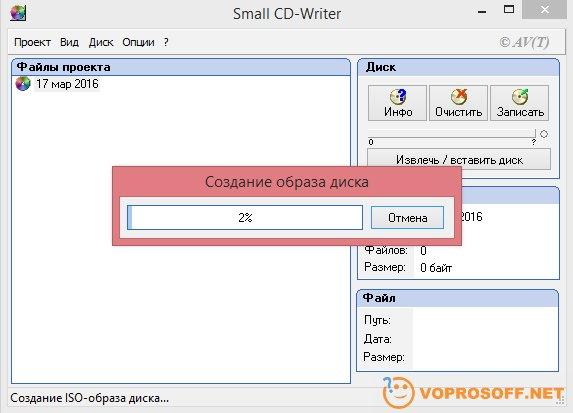
Начнется процесс создания образа, результатом которого будет файл, по размеру примерно совпадающий с объемом занятого пространства на диске.
Используем ту же самую программу, в меню выбираем «Диск» - «Записать ISO-образ на диск», указываем путь к файлу образа и нажимаем «Запись».

Также, вы можете использовать средства Windows для записи образа - в меню выбираем "Записать образ диска" и откроется стандартный мастер записи Windows.
Как подключить образ диска в Windows
Вы можете подключить образ диска, при этом он будет отображаться как дополнительный виртуальный дисковод. Все что вам нужно сделать, это нажать правой кнопкой на файле образа и выбрать в меню «Подключить». Примерно также вы сможете и отключить его – нажимаем на нем правой кнопкой и выбираем «Извлечь».

Если у вас остались вопросы – обязательно их, наши эксперты оперативно ответят вам.
Говорить об удобстве использования виртуальных дисков вместо CD,DVD можно много и долго. Гораздо проще скачать программу DAEMON Tools Lite и в одно мгновение убедиться в том, что возня с приводами и чувствительными к любым механическим воздействиям «болванками» осталась в прошлом. А для счастливых владельцев нетбуков и прочей мини-техники, не имеющей DVD-привода, программа тем более станет настоящей находкой. Приложение «умеет» работать с файлами, защищенными от копирования. Поэтому вы сможете легко обойти защиту на дисках (в том числе SafeDisc, Protect CD, Securom, StarForce) и перенести нужную информацию в виртуальное хранилище.
DAEMON Tools Lite – универсальная программа для эмуляции компакт-дисков. Приложение распознает огромное количество форматов файлов: CCD, PDI, BWT, CDI, CUE / BIN, MDS. Однако если вы вдруг попробуете поработать с файлами, созданными с помощью других эмуляторов (Ultra ISO, Magic ISО), вас ждет небольшое разочарование, так как такие файлы не будут распознаваться DAEMON Tools Lite. После запуска приложение сворачивается в системный трей из которого можно совершать часто используемые действия без необходимости запуска главного окна. С помощью данного программного обеспечения можно создать до четырех виртуальных дисков. Такое количество хранилищ способно полностью удовлетворить запросы рядового пользователя. Приложение по достоинству оценят в первую очередь геймеры. Мало того что DAEMON Tools Lite с легкостью конвертирует файлы, он еще и предотвращает потерю важных данных. Вы сможете сохранить всю нужную информацию с компакт-дисков на виртуальные диски и таким образом уберечь любимый CD от износа и механических повреждений.
Помимо всех вышеперечисленных особенностей DAEMON Tools Lite обладает способностью защищать создаваемые образы надежным паролем от несанкционированного доступа и настраивать виртуальные диски (менять букву, DVD регион). Если вы устали от ежедневной траты времени на все необходимые для загрузки диска операции, то эта программа для вас. Вместо нескольких действий для отображения нужной информации достаточно просто смонтировать образ и впоследствии тратить на его запуск считаные секунды. В общем, перед нами одно из лучших бесплатных средств, предназначенных для работы с виртуальными образами.
Ключевые особенности и функции
- создание образов из CD/DVD/Blu-ray дисков в форматах mds, mdf, mdx, iso;
- монтирование образов дисков в виртуальный привод;
- возможность сжатия образов и их защита паролем;
- быстрый доступ к основным функциям с помощью иконки в системном трее;
- наличие командной строки;
- возможность использовать ассоциации файлов для монтирования образов непосредственно из Проводника Windows;
- возможность создать каталог образов и управлять им;
- наличие собственного онлайн-сервиса;
- удобный гаджет на рабочем столе;
- предоставляет отличную возможность создавать резервные копии дисков с важной информацией;
- помогает получить мгновенный доступ к нужным файлам.
ISO -образ - это неформальный термин для обозначения образа диска, содержащего файловую систему стандарта ISO 9660. В более общем смысле, термин относится к образу любого оптического диска. Этот образ представляет собой обыкновенный файл. Его можно использовать (в совокупности со специальными программными средствами) вместо компакт-диска.
Монтирование образов - очень полезная операция. Она позволяет пользователю получить доступ к данным на ISO , не прожигая диск и не портя болванку. Это гораздо быстрее, когда приходится работать сразу с несколькими образами. Эти операции можно провести с использованием графического пользовательского интерфейся (GUI) или при помощи Терминала.
Следует иметь в виду, что ISO -образ содержит меньше информации, чем исходный компакт-диск. На компакт-диске содержится служебная информация, которая может, в частности, использоваться для защиты от копирования. Возможностью сохранять подобную информацию обладают некоторые из программ для работы с компакт-дисками.
Подключение стандартного ISO-образа
Используя графический интерфейс
Для монтирования образов дисков в Gnome имеется множество графических утилит:
Используя консоль
Допустим, образ лежит в домашней директории и называется file.iso
Создаём место, куда мы будем монтировать (обычно где-нибудь в /media или /mnt)
Sudo mkdir /media/iso
ну и подключаем
Sudo modprobe loop sudo mount file.iso /media/iso/ -t iso9660 -o loop
Отключаем командой:
Sudo umount /media/iso/
Эмуляция
Если нужно не просто подключить образ, а именно эмулировать работу CD-ROM (например, для игры), то можно воспользоваться программой CDemu - это инструмент для работы с образами дисков, на подобие Daemon Tools в Windows..
Открываем конфиг с репозиториями
Sudo nano /etc/apt/sources.list
и добавляем туда 2 строчки:
Deb http://ppa.launchpad.net/cdemu/ubuntu версия_убунту main deb-src http://ppa.launchpad.net/cdemu/ubuntu версия_убунту main
Если стоит 14.04, будет trusty.
Ставим программу и апплет для Gnome к ней:
Sudo apt-get install cdemu-daemon cdemu-client gcdemu
Чтобы все заработало, достаточно перезагрузиться и добавить на панель Gnome апплет gCDEmu.
Преобразование других форматов в ISO
Другие форматы дисков могут быть конвертированы в ISO с помощью дополнительных программ.
IMG-образы
Для того, чтобы преобразовать IMG-образ в ISO - достаточно установить программу ccd2iso . Для этого откройте терминал и введите следующую команду:
Sudo apt-get install ccd2iso
А затем, используя эту программу, преобразовать IMG-образ:
Ccd2iso imagen.img imagen.iso
Образы Nero (.nrg)
Образы Nero (.nrg) могут быть конвертированы в ISO с помощью приложения nrg2iso . Для этого откройте терминал и введите следующую команду:
Sudo apt-get install nrg2iso
А затем, этой командой преобразуем в ISO -образ:
Nrg2iso myfile.nrg myfile.iso
Образы Nero (.nrg) могут быть монтированы напрямую с помощью команды mount:
Sudo mkdir /media/cdimage sudo mount -o loop,offset=307200 myfile.nrg /media/cdimage
Образы Alcohol 120% (.mdf)
Образы Alcohol 120% (.mdf) могут быть сконвертированы в iso с помощью mdf2iso . Для этого откройте терминал и введите следующую команду:
Sudo apt-get install mdf2iso
А затем командой, преобразуем в ISO -образ:
Mdf2iso myfile.mdf myfile.iso
Образы Alcohol 120% могут быть монтированы напрямую с помощью команды mount:
Sudo mkdir /media/cdimage sudo mount -o loop=/dev/loop0 myfile.mdf /media/cdimage
Но на практике монтирование образов.mdf не всегда проходит успешно.